
সুচিপত্র:
- সরবরাহ
- ধাপ 1: একটি মাস্ক পান
- ধাপ 2: নিওপিক্সেল (এলইডি) রাখুন
- ধাপ 3: নিওপিক্সেলগুলি সংযুক্ত করুন
- ধাপ 4: ফ্লোরা বোর্ড রাখুন
- ধাপ 5: নিওপিক্সেল অ্যারেকে ফ্লোরা বোর্ডের সাথে সংযুক্ত করুন
- ধাপ 6: UltraSonic সেন্সর সংযুক্ত করুন
- ধাপ 7: আপনার সংযোগগুলি পরীক্ষা করুন (Stepচ্ছিক পদক্ষেপ, কিন্তু অত্যন্ত প্রস্তাবিত)
- ধাপ 8: সফটওয়্যার সেটআপ করুন
- ধাপ 9: এই প্রকল্পের জন্য কোড ডাউনলোড করুন
- ধাপ 10: ফ্লোরা বোর্ড প্রোগ্রাম করুন
- ধাপ 11: চূড়ান্ত স্পর্শ
- লেখক John Day [email protected].
- Public 2024-01-30 07:58.
- সর্বশেষ পরিবর্তিত 2025-01-23 14:36.


একটি মুখোশ পরুন, কিন্তু আপনার আবেগকে মুখোশ করবেন না!
এই সহজ DIY মাস্ক একটি অতিস্বনক সেন্সর ব্যবহার করে আপনার কাছ থেকে ব্যক্তির দূরত্ব পরিমাপ করে এবং সেই অনুযায়ী মাস্কের LED প্যাটার্ন ("আবেগ") পরিবর্তন করে।
- যদি কেউ আপনার কাছ থেকে 6 ফুট দূরে থাকে তবে এটি একটি হাসি দেখায়: ডি
- যদি কেউ সামাজিক দূরত্বের দোরগোড়ায় ঠিক থাকে (6ft এ), এটি একটি হাসি প্রদর্শন করে:)
- যদি কেউ মাত্র 6 ফিটের নিরাপদ সামাজিক দূরত্বের সীমা ভেঙে ফেলে, তাহলে এটি একটি সোজা মুখ দেখায়: |
- যদি কেউ সামাজিক দূরত্ব ভঙ্গ করে ৫ ফুটের বেশি কাছাকাছি চলে যায়, তাহলে এটি একটি ভ্রূকুটি প্রদর্শন করে:(
- যদি কেউ 3ft এর কাছাকাছি চলে যায়, কেবল সোজা হয়ে বিরক্তিকর হয়, এটি একটি হতভম্ব মুখ প্রদর্শন করে: O
সরবরাহ
ইলেকট্রনিক্স
ফ্লোরা - পরিধানযোগ্য বৈদ্যুতিন প্ল্যাটফর্ম - আরডুইনো -সামঞ্জস্যপূর্ণ
14 ফ্লোরা আরজিবি স্মার্ট নিওপিক্সেল
আল্ট্রা-সোনিক সেন্সর
সংযোগ পরীক্ষা করার জন্য ডিজিটাল মাল্টি-মিটার (চ্ছিক)
সমাবেশ বিকল্প -1 (নো-সেলাই পদ্ধতি)
সিলিকন কভার স্ট্র্যান্ডেড-কোর ওয়্যার (যেকোন তারের কাজ করবে, আমি সিলিকন তার পছন্দ করি তার নমনীয়তার জন্য)
সোল্ডারিং আয়রন এবং সোল্ডার (অনলাইনে বা হার্ডওয়্যারের দোকানে কেনা যায়)
গরম আঠালো লোহা এবং গরম আঠালো লাঠি (অনলাইনে বা যে কোন কারুশিল্পের দোকানে কেনা যায়)
সমাবেশ বিকল্প -২ (সেলাই পদ্ধতি)
স্টেইনলেস মিডিয়াম কন্ডাকটিভ থ্রেড
নিয়মিত অ-পরিবাহী থ্রেড
সেলাই সুচ
পরিষ্কার নেইল-পলিশ (alচ্ছিক, কিন্তু প্রস্তাবিত)
পাওয়ার বিকল্পগুলি (নিম্নলিখিত বিকল্পগুলির মধ্যে একটি কাজ করে):
মাইক্রো ইউএসবি কেবল (যা একটি ইউএসবি পাওয়ার ব্যাংকে প্লাগ করা যায়)
JST PH সংযোগকারী সহ ব্যাটারি বা ব্যাটারি প্যাক
ধাপ 1: একটি মাস্ক পান
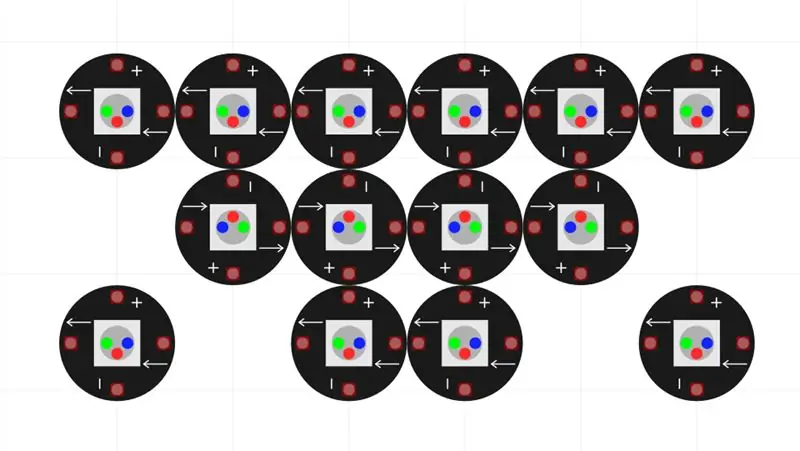
- আপনার কাছে ইতিমধ্যেই একটি কাপড়ের মুখোশ ব্যবহার করুন
- অথবা একটি মুখোশ তৈরি করুন (আপনি একটি পুরানো টি-শার্টকে একটি মুখোশে রূপান্তর করতে এই সহজ নো-সেলাই টিউটোরিয়ালটি অনুসরণ করতে পারেন
ধাপ 2: নিওপিক্সেল (এলইডি) রাখুন

- আপনার মুখোশ পরুন এবং আপনার মুখের সাধারণ এলাকা চিহ্নিত করুন, তাই নিওপিক্সেল গ্রিড আপনার মুখের সাথে সামঞ্জস্যপূর্ণ। (আপনার মুখোশের উপর থেকে কেন্দ্রের দিকে প্রায় 2 ইঞ্চি একটি ভাল অনুমান)
- ছবিতে দেখানো গ্রিডের মতো নিওপিক্সেলকে ওরিয়েন্ট করুন। নিশ্চিত করুন যে প্লাস চিহ্ন, বিয়োগ চিহ্ন এবং তীর প্রথম ছবির সাথে মেলে।
- এখন নিওপিক্সেলগুলি উল্টান যাতে LED সাইড কাপড়ের মুখোশ স্পর্শ করছে এবং খালি PCB সাইড আপনার মুখোমুখি হচ্ছে। দ্বিতীয় ছবিতে যেমন দেখানো হয়েছে। আবার, নিশ্চিত করুন যে চিহ্নগুলি ছবির সাথে মেলে!
ধাপ 3: নিওপিক্সেলগুলি সংযুক্ত করুন
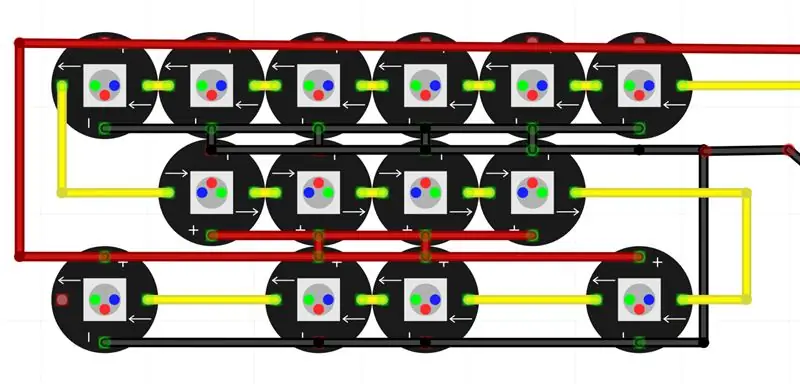

- জায়গায় নিওপিক্সেল সুরক্ষিত করুন। আপনি নিওপিক্সেলের কোণে গরম আঠা প্রয়োগ করতে পারেন (প্যাডে গরম আঠা রাখবেন না)। অথবা নিওপিক্সেলের কোণে নিয়মিত অ-পরিবাহী থ্রেড ব্যবহার করুন যাতে সেগুলি নিরাপদ থাকে।
-
এখন যেহেতু নিওপিক্সেলগুলি একটি গ্রিডে সুরক্ষিত, ছবিতে দেখানো হিসাবে বৈদ্যুতিক সংযোগগুলি তৈরি করুন।
- আপনি যদি সংযোগগুলি সোল্ডারিং করেন তবে আপনি তারের প্রয়োজন ছাড়াই অতিরিক্ত সোল্ডারের সাথে সংলগ্ন প্যাডগুলি সংযুক্ত করতে পারেন। অ-সংলগ্ন প্যাডগুলি সংযুক্ত করার জন্য আপনাকে এখনও কিছু তারের সোল্ডার করতে হবে (দ্রষ্টব্য: আপনি যখন সোল্ডারিং করছেন তখন গরম আঠা গলে যায় এবং নিওপিক্সেলগুলি তাদের অবস্থান থেকে সরে যেতে পারে। এটি সম্পর্কে সতর্ক থাকুন এবং আঠাটি সরানোর আগে ঠান্ডা হতে দিন পরবর্তী নিওপিক্সেল সোল্ডার করতে)
- আপনি যদি নিওপিক্সেল সেলাই করছেন, তাহলে পরিবাহী থ্রেড দিয়ে সেলাই করার রেফারেন্সের জন্য এটি ব্যবহার করুন।
ধাপ 4: ফ্লোরা বোর্ড রাখুন
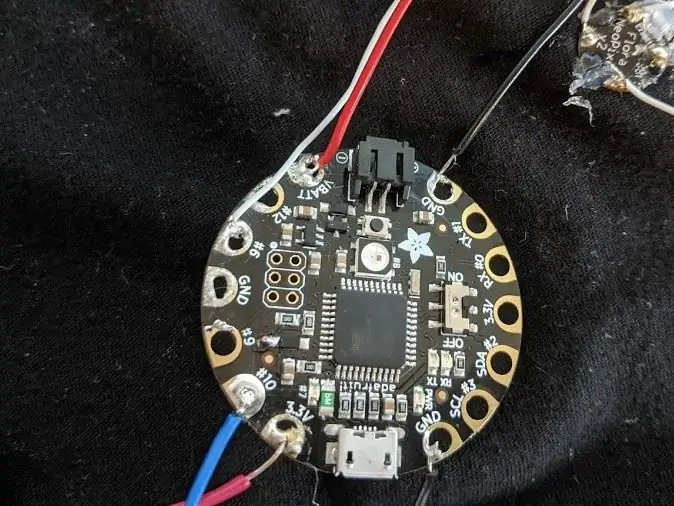
ছবিতে দেখানো হিসাবে ফ্লোরা বোর্ডটি নিওপিক্সেল অ্যারের কাছাকাছি রাখুন। আপনি বোর্ডকে গরম আঠালো করতে পারেন অথবা বোর্ডের জায়গায় সেলাই করতে নিয়মিত অ-পরিবাহী থ্রেড ব্যবহার করতে পারেন (সেলাইয়ের জন্য প্যাড #7 এবং #9 ব্যবহার করুন)
ধাপ 5: নিওপিক্সেল অ্যারেকে ফ্লোরা বোর্ডের সাথে সংযুক্ত করুন
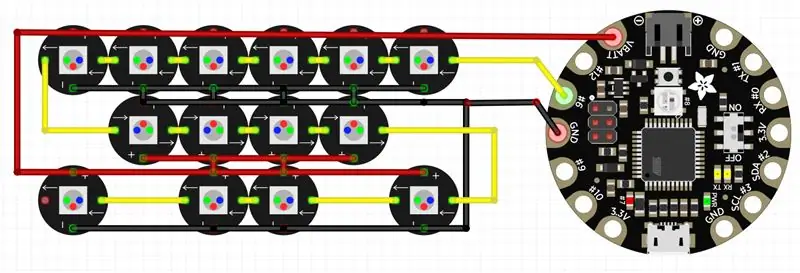

ছবিতে দেখানো হিসাবে সংযোগগুলি তৈরি করুন। নিশ্চিত করুন যে ফ্লোরা বোর্ডে প্যাড #6 প্রথম নিওপিক্সেলে DATA_IN প্যাডের সাথে (তীরের দিকে নির্দেশ করে) সংযুক্ত আছে।
(দ্রষ্টব্য: যদি আপনি সেলাই করছেন, নিশ্চিত করুন যে তার/সংযোগগুলি ক্রস-ওভার না হয় এবং শর্ট-সার্কিট সৃষ্টি করে)
ধাপ 6: UltraSonic সেন্সর সংযুক্ত করুন

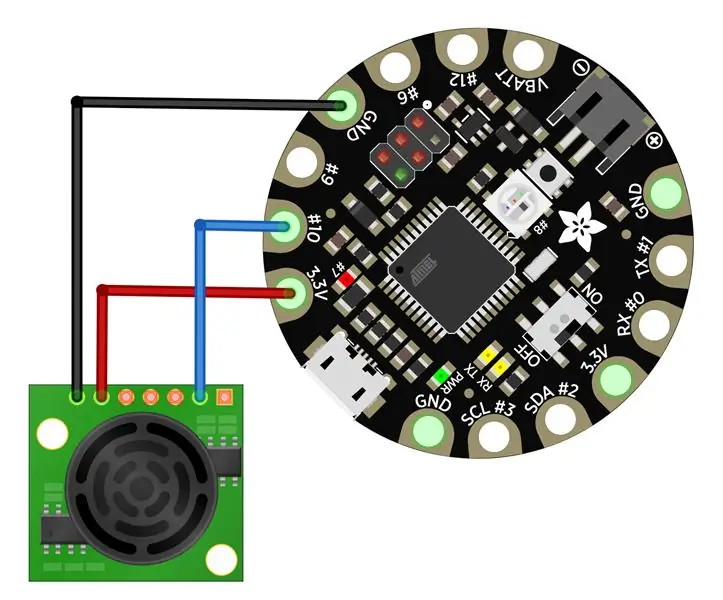
মাস্কের সামনের দিকে আল্ট্রা-সোনিক সেন্সর রাখুন (যে দিকটি আপনার মুখ স্পর্শ করে না)। এটি মাস্কের নীচে, কেন্দ্রে রাখুন। এটিকে নিরাপদ স্থানে রাখুন (গরম আঠালো বা নিয়মিত অ-পরিবাহী থ্রেড দিয়ে)।
তারের বা পরিবাহী থ্রেড ব্যবহার করে চিত্রে দেখানো ফ্লোরা বোর্ডের সাথে সংযোগ তৈরি করুন।
ধাপ 7: আপনার সংযোগগুলি পরীক্ষা করুন (Stepচ্ছিক পদক্ষেপ, কিন্তু অত্যন্ত প্রস্তাবিত)
- নিশ্চিত করুন যে আপনার সমস্ত সংযোগ সঠিক এবং নিরাপদ।
- একটি ডিজিটাল মাল্টিমিটার ব্যবহার করে আপনার সংযোগের ধারাবাহিকতা পরীক্ষা করুন (আপনার DMM এর ডায়ালটি এমন একটি বিন্দুতে ঘোরান যা শব্দ তরঙ্গের মতো দেখাচ্ছে)। যাচাই করুন যে সার্কিটে যে সমস্ত পয়েন্ট সংযুক্ত করা দরকার তা আসলে সংযুক্ত এবং কোন সংযোগের মধ্যে কোন শর্টস নেই যা সংযোগের জন্য নয় (বিশেষ করে VBATT, GND এবং 3.3V প্যাড)
ধাপ 8: সফটওয়্যার সেটআপ করুন
- Arduino IDE ডাউনলোড করুন এখান থেকে
-
নিওপিক্সেল লাইব্রেরি ডাউনলোড করুন এখানে
- জিপ ফাইলটি ডাউনলোড শেষ হওয়ার পরে কম্প্রেস করুন
- Adafruit_NeoPixel এ ফোল্ডার (.cpp এবং.h ফাইল সম্বলিত) এর নাম পরিবর্তন করুন এবং এটি আপনার অন্যান্য Arduino লাইব্রেরির পাশে রাখুন, সাধারণত আপনার (হোম ফোল্ডার)/ডকুমেন্টস/আরডুইনো/লাইব্রেরি ফোল্ডারে।
- বিকল্পভাবে আপনি স্কেচ মেনু থেকে আইডিই এর মাধ্যমে লাইব্রেরি ডাউনলোড করতে পারেন,> লাইব্রেরি অন্তর্ভুক্ত করুন> লাইব্রেরি পরিচালনা করুন … পাঠ্য ইনপুট বাক্সে "নিওপিক্সেল" টাইপ করুন। "Adafruit দ্বারা Adafruit NeoPixel" সন্ধান করুন এবং ইনস্টল বোতামের পাশে পপআপ মেনুতে ক্লিক করে সর্বশেষ সংস্করণটি নির্বাচন করুন। তারপর Install বাটনে ক্লিক করুন। এটি ইনস্টল করার পরে, আপনি "বন্ধ করুন" বোতামটি ক্লিক করতে পারেন।
ধাপ 9: এই প্রকল্পের জন্য কোড ডাউনলোড করুন
এই কোডটি ডাউনলোড করুন
ধাপ 10: ফ্লোরা বোর্ড প্রোগ্রাম করুন
- আপনার কম্পিউটারে ফ্লোরা বোর্ডটি একটি USB-A থেকে মাইক্রো-ইউএসবি কেবল ব্যবহার করে সংযুক্ত করুন
- টুলস মেনু থেকে, "বোর্ড" এর অধীনে, "অ্যাডাফ্রুট ফ্লোরা" নির্বাচন করুন
- আপনার কম্পিউটারের ডিভাইস ম্যানেজারে যে বোর্ডটি সংযুক্ত আছে সেই COM পোর্টটি পরীক্ষা করুন
- সরঞ্জাম মেনু থেকে, নিশ্চিত করুন যে একই COM পোর্ট নির্বাচন করা হয়েছে
- এখন আইডিই তে আপলোড বোতাম টিপুন এবং যাচাই করুন যে হার্ডওয়্যার কাজ করে
ধাপ 11: চূড়ান্ত স্পর্শ
-
আপনি কীভাবে আপনার সেটআপকে শক্তি দিতে চান সে বিষয়ে সিদ্ধান্ত নিন।
আপনি একটি ইউএসবি পাওয়ার-ব্যাঙ্কের সাথে একটি ইউএসবি কেবল ব্যবহার করতে পারেন বা জেএসটি পিএইচ সংযোগকারী সহ একটি ব্যাটারি ব্যবহার করতে পারেন (উভয়টি একবারে সংযুক্ত করবেন না!)
- আপনি যদি ব্যাটারি ব্যবহার করেন, তাহলে অতিরিক্ত কাপড় দিয়ে মাস্কের উপর গরম আঠা দিয়ে আপনি ব্যাটারির জন্য সেলাই বা সামান্য পকেট/ধারক তৈরি করতে পারেন
- সমস্ত ইলেকট্রনিক্সকে অতিরিক্ত কাপড় দিয়ে overেকে রাখুন যাতে এটি আপনার মুখ স্পর্শ না করে। (এটি আপনাকে ধাক্কা দেবে না, তবে এটি কিছুটা কাঁটাচামচ হতে পারে) বিকল্প বিকল্প হিসাবে আপনি সর্বদা এই মুখোশের নীচে অন্য মুখোশ পরতে পারেন।
প্রস্তাবিত:
কিভাবে একটি সামাজিক দূরত্ব আবিষ্কারক তৈরি করবেন: 15 টি ধাপ

কীভাবে একটি সামাজিক দূরত্ব আবিষ্কারক তৈরি করবেন: ২০২০ শেষ হওয়ার সাথে সাথে, আমি ভেবেছিলাম যে 2020 এর মতো একটি টিউটোরিয়াল দিয়ে বিদায় জানানো ভাল হবে। আমি আপনাকে দিচ্ছি, সামাজিক দূরত্ব আবিষ্কারক। এই ডিভাইসের সাহায্যে আপনি প্রযুক্তির সাথে সামাজিক দূরত্ব বজায় রাখতে পারবেন এবং দুশ্চিন্তাগুলি পিছনে ফেলে দিতে পারবেন। টি
সামাজিক দূরত্ব হ্যালোইন ক্যান্ডি রোবট: 7 ধাপ (ছবি সহ)

সোশ্যাল ডিস্টেন্সিং হ্যালোইন ক্যান্ডি রোবট: যদি আপনি এই বছর হ্যালোইন ট্রিক-বা-ট্রিটারের সাথে ইন্টারঅ্যাক্ট করার জন্য একটি মজার নতুন উপায় খুঁজছেন এবং আপনি এই প্রকল্পটি যে চ্যালেঞ্জের মুখোমুখি হচ্ছেন, তাহলে সরাসরি ঝাঁপিয়ে পড়ুন এবং আপনার নিজের তৈরি করুন! এই সামাজিক দূরত্বের রোবটটি 'দেখবে' যখন একটি কৌশল বা আচরণ
সামাজিক দূরত্ব আবিষ্কারক: 4 টি ধাপ
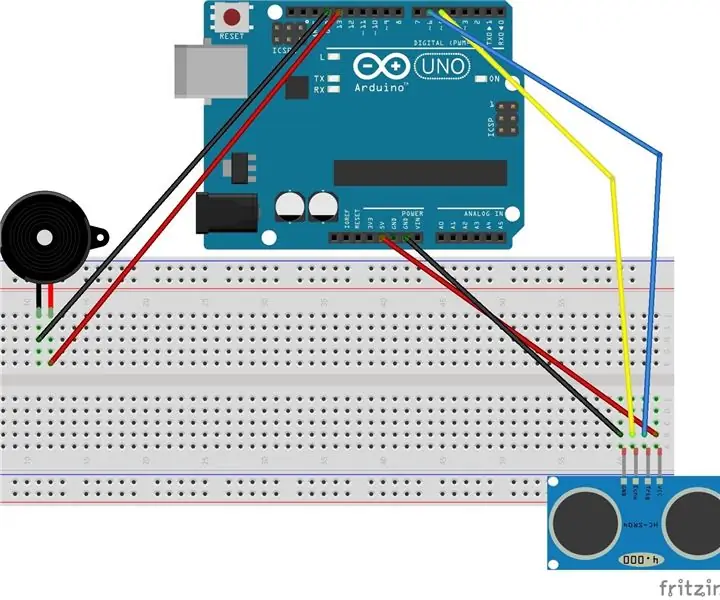
সামাজিক দূরত্ব সনাক্তকারী: এই ডিভাইসটি আপনাকে মানুষের থেকে 1 মিটার দূরত্ব বজায় রাখতে সাহায্য করে (অথবা আপনার শ্রবণশক্তি হারানোর ঝুঁকি)
সামাজিক দূরত্ব আবিষ্কারক: 7 টি ধাপ (ছবি সহ)

সামাজিক দূরত্ব আবিষ্কারক: সামাজিক দূরত্ব আবিষ্কারক: আমি ডেনভার কলোরাডো থেকে ওয়েন ও এবং আমি এই বছর 7 ম শ্রেণীতে পড়ব। আমার প্রকল্পের নাম সামাজিক দূরত্ব আবিষ্কারক! এই কঠিন সময়ে নিরাপদ রাখার জন্য নিখুঁত ডিভাইস। সামাজিক দূরত্ব সনাক্তকারীর উদ্দেশ্য
কিভাবে PIR দিয়ে Arduino সামাজিক দূরত্ব ডিভাইস তৈরি করবেন: 4 টি ধাপ

কিভাবে PIR দিয়ে Arduino সামাজিক দূরত্ব ডিভাইস তৈরি করবেন: ১
